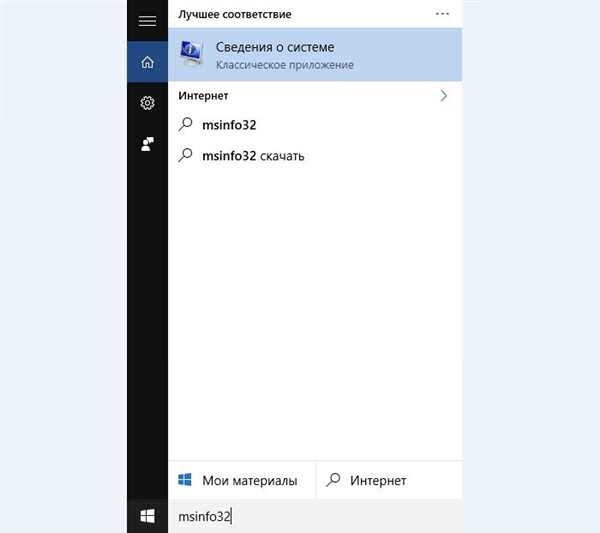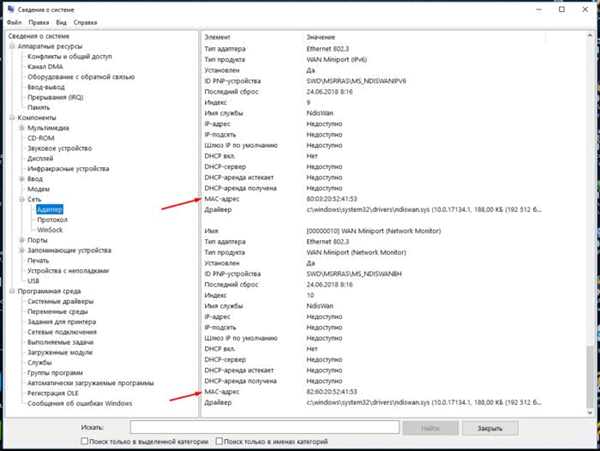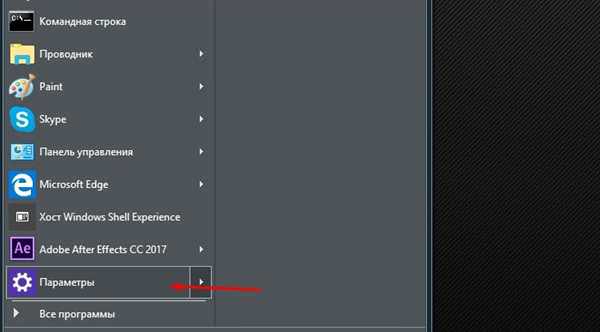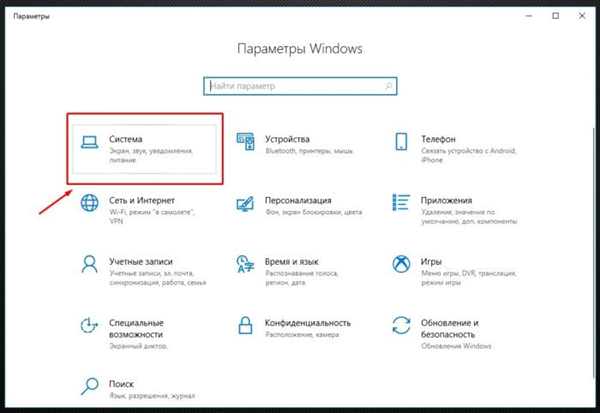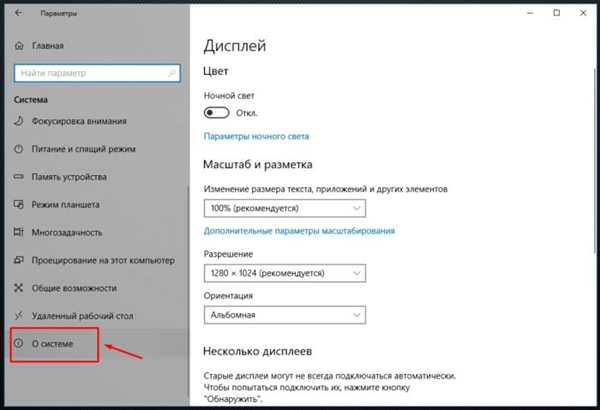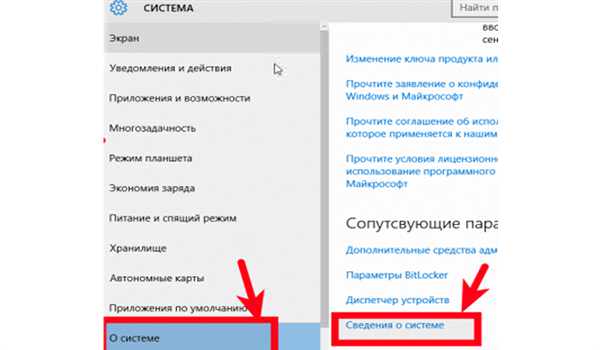Серед системної інформації
Інформація про мережеві ідентифікатори комп’ютера міститься не тільки в середовищі для глибокого налаштування, але і в блоках базової інформації про систему, які знаходяться прямо в її інтерфейсі. Для такого способу нам знадобиться вбудований в десяту версію ОС від Microsoft інструмент «Відомості про систему».
Відкрити і використовувати його можна таким чином:
- Перш за все, слід знайти потрібну опцію в системі. Для цього запускаємо функцію пошуку по системі, і вводимо спеціальному полі назву даного елемента, або ім’я в структурі операційної системи – «msinfo32». З допомогою такої ж команди системні відомості можна відкрити і через знайоме з попереднім версіям засіб «Виконати». Однак іконка звичайного пошуку набагато ближче в розташуванні і зручніше, тому даний спосіб хороший тільки при проблемах з пошуковою функцією.

У меню «Пуск» в пошуку пишемо msinfo32
- Далі запуститься вікно базових дані про параметри і стан абсолютно всіх фізичних пристроїв, складових систему комп’ютера. Тут, натискаючи на «плюс» біля назви розкриваємо меню компонентів, потім так само відкриваємо директорію компонентів мережі, і нарешті, вибираємо пристрій «Адаптер».

У вікні базових відомостей про параметри вибираємо «Адаптер»
В поле ліворуч першим у списку розміщений наш реальний компонент, адреса якого і є актуальним для всього комп’ютера в мережі. Тут же можна дізнатися ідентифікатори додаткових віртуальних пристроїв.
Читайте докладну інструкцію в статті — «Як подивитися системні вимоги комп’ютера».
Ще один спосіб відкрити відомості про систему
Також існує додатковий шлях для відкриття бази відомостей про діючих технічних компонентах використовуваної системи.
Послідовність дій для альтернативного запуску виглядає наступним чином:
- Відкриваємо загальне меню «Пуск» кнопки на клавіатурі або клацанням по іконці. Вибираємо стандартне меню параметрів і налаштувань системи (іконка з зображенням шестерні).

Вибираємо стандартне меню параметрів і налаштувань системи
- У вікні категорій установок необхідно вибрати варіант управління загальними процесами «Система».

Вибираємо пункт «Система»
- Далі, для того, щоб від установок перейти до огляду базової інформації про функціонування комп’ютера вибираємо серед підпунктів зліва «Про систему».

Вибираємо «Про систему»
- У даній вкладці просто натискаємо на відповідну кнопку вже знайомого меню основних відомостей. Далі – слідувати наведеним вище алгоритмом.

У пункті «Про систему» вибираємо розділ «Відомості про систему»
Ще отримати доступ до даного інформаційного меню можна прямо з робочого столу, не витрачаючи час на пошук в складних директоріях налаштування.
Лише клікніть правою клавішею мишки по значку «Цього комп’ютера», викликавши звичне контекстне меню і виберіть пункт «Властивості». Як і в попередніх версіях Windows, для цього ярлика ця функція активує унікальне меню властивостей – в даному поколінні ОС це і є «Відомості про систему».
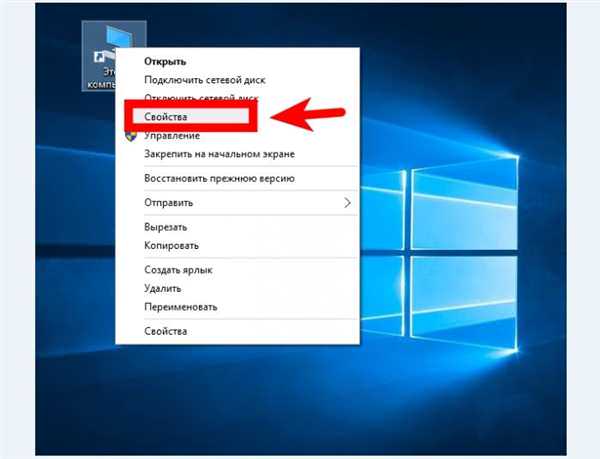
Відкриваємо «Відомості про систему» з допомогою ПКМ (права кнопка миші) на значку «Мій комп’ютер»
Читайте також, корисну інформацію та способи з покрокової інструкцією, в новій статті — «Як визначити який у мене айпі адресу».